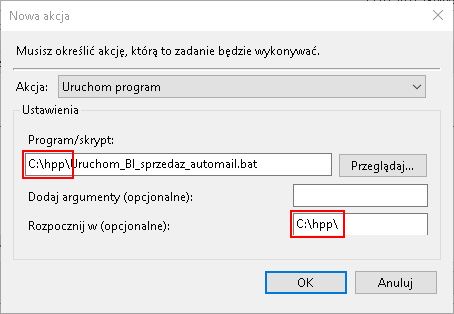Zestawienie sprzedaży z podsumowaniem na e-mail
Wstęp
Dodatek umożliwia ręczne oraz automatyczne generowanie zestawień ze sprzedaży wg typu dokumentów, za wybrany okres czasu.
Dodatkowo mamy możliwość wygenerowania danych do pliku *.xlsx i przesłania zestawienia pocztą email.
Konfiguracja funkcjonalności
Konfigurację przeprowadzamy na oknie zestawienia.
Aby uruchomić okno zestawienia należy przejść do Kartoteki sprzedaży -> Wydruki i wybrać BI - Sprzedaż z podsumowaniem na e-mail (BLOT)
Po uruchomieniu okna klikamy guzik "Mail 'Podsumowanie sprzedaży'" znajdujący się w dolnej części okna.
Pojawi nam się okno "Ustawienia email"
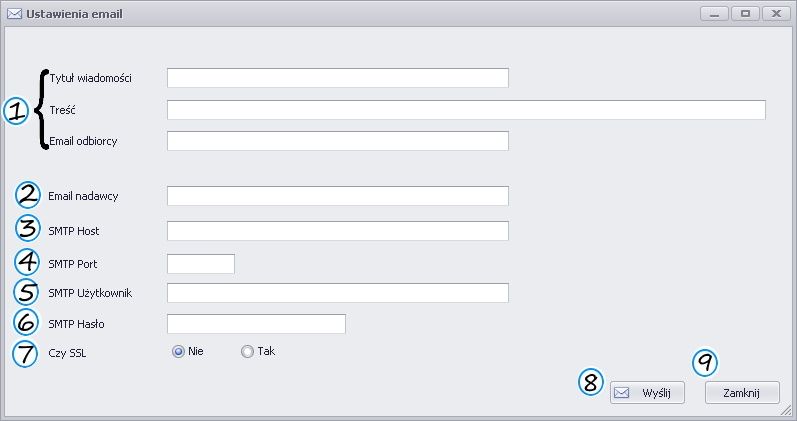
Należy je uzupełnić według poniższego opisu:
- [1] Dane do wysyłki maila - wpisujemy kolejno:
- Tytuł wiadomości - początek tytułu, z jakim będzie wysyłany e-mail zawierający zestawienie, na końcu tytułu e-maila zawsze będzie dopisywany okres, za jaki zrobione jest zestawienie.
- Treść - treść, z jaką będzie wysyłany e-mail, można zostawić puste.
- Email odbiorcy - adres e-mail, na jaki będzie wysyłana wiadomość e-mail z zestawieniem.
- [2] Email nadawcy - adres e-mail, z którego ma być wysyłana wiadomość.
- [3] SMTP Host - nazwa serwera, na którym jest wpisany wyżej adres e-mail.
- [4] SMTP Port - port pocztowy na wpisanym wyżej serwerze.
- [5] SMTP Użytkownik - nazwa użytkownika na serwerze (najczęściej taka sama jak [2] Email nadawcy).
- [6] SMTP Hasło - hasło do poczty na wpisanego wyżej użytkownika.
- [7] Czy SSL - zaznaczamy w przypadku, gdy na serwerze pocztowym włączony jest protokół SSL.
- [8] Wyślij - powoduje zapisanie ustawionej na oknie konfiguracji i wysłanie maila z zestawieniem.
- [9] Zamknij - zamyka okno bez zapisywania konfiguracji.
Tak wygląda przykładowo ustawione okno:

Uruchomienie funkcjonalności
Ręczne uruchomienie
Aby uruchomić okno zestawienia należy przejść do Kartoteki sprzedaży -> Wydruki i wybrać BI Sprzedaż z podsumowaniem na e-mail (BLOT)
Pojawi nam się okno Analiza sprzedaży ([Nazwa_bazy])
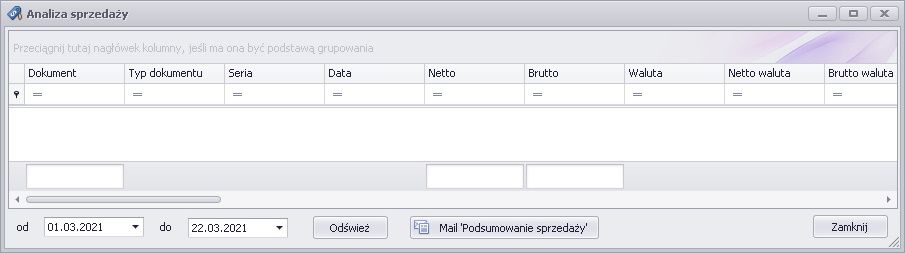
Wybieramy interesujący nas okres od ... do ... i klikamy "Odśwież".
Tabela wypełni się wierszami odpowiadające pozycjom dokumentów z wybranego okresu. Opis dostępnych operacji na tabelkach: link.
Ręczne wysłanie zestawienia na e-mail
Klikamy "Mail 'Podsumowanie sprzedaży", a następnie "Wyślij".
Powinien pojawić się komunikat:
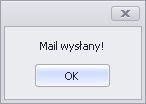
Na poczcie powinien znaleźć się e-mail, a w załączniku plik .pdf. Przykład pliku .pdf poniżej:
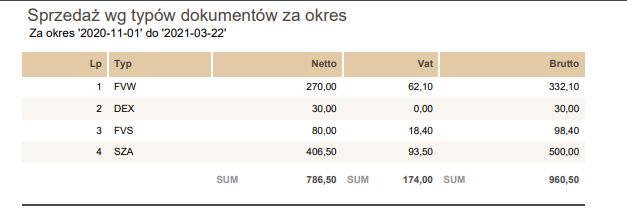
Wygenerowanie danych do excela
Klikamy PPM ? Prawy Przycisk Myszy w dowolne miejsce na tabeli i wybieramy opcję "Eksport do XLSX". Program poprosi nas o wskazanie miejsca, gdzie chcemy zapisać plik. Klikamy "Zapisz", po zapisaniu pliku program otworzy go domyślnym programem do tego typu plików.
Automatyczne uruchamianie
Przy automatycznym generowaniu zestawień pobierana jest ostatnio ustawiona konfiguracja podczas ręcznej wysyłki maila, należy więc chociaż raz wygenerować ręcznie zestawienie na e-maila.
Podczas automatycznej wysyłki zestawień na e-mail, brany jest zawsze okres od początku miesiąca do dnia dzisiejszego.
Należy utworzyć plik z rozszerzeniem .bat, następnie otworzyć go narzędziem "Notatnik" i wkleić następującą treść:
C:\hpp\HPP.exe "*ATRYBUT*" BI_SPWYDANIAPODSUMOWANIEMAIL
gdzie zamiast *ATRYBUT* podajemy linię programu (HMP/H50/HMF) oraz skrót firmy. Przykładowo:
- "HMF|DEMO_HM"
- "H50|Moja_firma"
- "HMP|Stokrotka" itd.
Następnie, należy utworzyć zadanie w harmonogramie zadań (domyślnie zainstalowane narzędzie w systemach Windows), podać jak często i w jakich godzinach ma być generowany mail, wskazać ścieżkę do pliku .bat, który utworzyliśmy i zapisać je.
Zadanie w harmonogramie zadań najlepiej jest uruchomić na komputerze typu serwer, czyli takim, który działa 'cały czas'.
Podczas tworzenia zadania ważne jest, aby przy podawaniu "Akcji" jaką ma wykonać zadanie, podać w polu "Rozpocznij w (opcjonalnie):" ścieżkę do katalogu, w którym jest zapisany plik .bat. Przykład na zrzucie poniżej: